# 3.8 Gestures(手势)
## 本节引言:
周六不休息,刚剪完了个大平头回来,继续码字~
好的,本节给大家带来点的是第三章的最后一节——Gestures(手势), 用过魅族手机的朋友相信对手势肯定是不陌生的,在home键两侧像屏幕内滑动, 可以打开后台任务列表等等~在应用中通过手势来操作会大大提升用户体验, 比如Scroll手势在浏览器中个滚屏,Fling在浏览器中的换页等!
当然,有利也有弊,比如不当的手势操作引起APP Carsh,经常这样可是会引起用户不满的! 所以是否要为你的应用增加手势,可要考虑清楚哦!另外手势要和前面学的单指/多指触碰相区分哦!
手势是:连续触碰的行为,比如左右上下滑动屏幕,又或者画一些不规则的几何图形! Android对上述两种手势行为都提供了支持:
* Android提供手势检测,并为手势识别提供了相应的监听器!
* Android运行开发者自行添加手势,并且提供了相应的API识别用户手势!
如果你的手机是Android 4.x的原生Android系统的话,你可能可以在你的手机或者平板上看到谷歌 提供的一个Gesture Builder的APP,该应用允许用户以类似于涂鸦的方式绘制一个手写符号,使之 对应一个字符串名称!当然,没有这样的手机也没关系,我们有模拟器嘛,自己开个4.0的系统试试 就知道了,另外,我们可以到\mmt\sdcard\gestures获取到保存手势的文件! 好了,唠唠叨叨那么多,开始讲正题吧!
对了,贴下官方API文档先:[GestureDetector](http://androiddoc.qiniudn.com/reference/android/view/GestureDetector.html)
## 1.Android中手势交互的执行顺序
> * 1.手指触碰屏幕时,触发MotionEvent事件!
> * 2.该事件被OnTouchListener监听,可在它的onTouch()方法中获得该MotionEvent对象!
> * 3.通过GestureDetector转发MotionEvent对象给OnGestureListener
> * 4.我们可以通过OnGestureListener获得该对象,然后获取相关信息,以及做相关处理!
我们来看下上述的三个类都是干嘛的: **MotionEvent**: 这个类用于封装手势、触摸笔、轨迹球等等的动作事件。 其内部封装了两个重要的属性X和Y,这两个属性分别用于记录横轴和纵轴的坐标。 **GestureDetector**: 识别各种手势。 **OnGestureListener**: 这是一个手势交互的监听接口,其中提供了多个抽象方法, 并根据GestureDetector的手势识别结果调用相对应的方法。
——上述资料摘自:[http://www.jcodecraeer.com/a/anzhuokaifa/androidkaifa/2012/1020/448.html](http://www.jcodecraeer.com/a/anzhuokaifa/androidkaifa/2012/1020/448.html)
## 2.GestureListener详解:
从1中我们知道了监听手势的关键是:GestureListener 他给我们提供了下述的回调方法:
> * 按下(onDown): 刚刚手指接触到触摸屏的那一刹那,就是触的那一下。
> * 抛掷(onFling): 手指在触摸屏上迅速移动,并松开的动作。
> * 长按(onLongPress): 手指按在持续一段时间,并且没有松开。
> * 滚动(onScroll): 手指在触摸屏上滑动。
> * 按住(onShowPress): 手指按在触摸屏上,它的时间范围在按下起效,在长按之前。
> * 抬起(onSingleTapUp):手指离开触摸屏的那一刹那。
知道了GestureListener的相关方法后,实现手势检测也很简单,步骤如下:
> * Step 1: 创建GestureDetector对象,创建时需实现GestureListener传入
> * Step 2: 将Activity或者特定组件上的TouchEvent的事件交给GestureDetector处理即可! 我们写个简单的代码来验证这个流程,即重写对应的方法:
代码如下:
```
public class MainActivity extends AppCompatActivity {
private MyGestureListener mgListener;
private GestureDetector mDetector;
private final static String TAG = "MyGesture";
@Override
protected void onCreate(Bundle savedInstanceState) {
super.onCreate(savedInstanceState);
setContentView(R.layout.activity_main);
//实例化GestureListener与GestureDetector对象
mgListener = new MyGestureListener();
mDetector = new GestureDetector(this, mgListener);
}
@Override
public boolean onTouchEvent(MotionEvent event) {
return mDetector.onTouchEvent(event);
}
//自定义一个GestureListener,这个是View类下的,别写错哦!!!
private class MyGestureListener implements GestureDetector.OnGestureListener {
@Override
public boolean onDown(MotionEvent motionEvent) {
Log.d(TAG, "onDown:按下");
return false;
}
@Override
public void onShowPress(MotionEvent motionEvent) {
Log.d(TAG, "onShowPress:手指按下一段时间,不过还没到长按");
}
@Override
public boolean onSingleTapUp(MotionEvent motionEvent) {
Log.d(TAG, "onSingleTapUp:手指离开屏幕的一瞬间");
return false;
}
@Override
public boolean onScroll(MotionEvent motionEvent, MotionEvent motionEvent1, float v, float v1) {
Log.d(TAG, "onScroll:在触摸屏上滑动");
return false;
}
@Override
public void onLongPress(MotionEvent motionEvent) {
Log.d(TAG, "onLongPress:长按并且没有松开");
}
@Override
public boolean onFling(MotionEvent motionEvent, MotionEvent motionEvent1, float v, float v1) {
Log.d(TAG, "onFling:迅速滑动,并松开");
return false;
}
}
}
```
对应操作截图:
* 1.按下后立即松开:
* 2.长按后松开:
* 3.轻轻一滑,同时松开:
* 4.按住后不放持续做滑动操作:
PS:从上述结果来看,我们发现了一个问题: 我们实现OnGestureListener需要实现所有的手势,可能我针对的仅仅是滑动,但是你还是要去重载, 这显得很逗逼,是吧,官方肯定会给出解决方法滴,官方另外给我们提供了一个SimpleOnGestureListener类 只需把上述的OnGestureListener替换成SimpleOnGestureListener即可!
## 3.简单的例子:下滑关闭Activity,上滑启动新的Activity
这里就用上述的SimpleOnGestureListener来实现吧:
**运行效果图:**
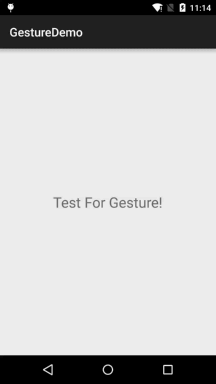
**实现代码:**
```
public class MainActivity extends AppCompatActivity {
private GestureDetector mDetector;
private final static int MIN_MOVE = 200; //最小距离
private MyGestureListener mgListener;
@Override
protected void onCreate(Bundle savedInstanceState) {
super.onCreate(savedInstanceState);
setContentView(R.layout.activity_main);
//实例化SimpleOnGestureListener与GestureDetector对象
mgListener = new MyGestureListener();
mDetector = new GestureDetector(this, mgListener);
}
@Override
public boolean onTouchEvent(MotionEvent event) {
return mDetector.onTouchEvent(event);
}
//自定义一个GestureListener,这个是View类下的,别写错哦!!!
private class MyGestureListener extends GestureDetector.SimpleOnGestureListener {
@Override
public boolean onFling(MotionEvent e1, MotionEvent e2, float v, float v1) {
if(e1.getY() - e2.getY() > MIN_MOVE){
startActivity(new Intent(MainActivity.this, MainActivity.class));
Toast.makeText(MainActivity.this, "通过手势启动Activity", Toast.LENGTH_SHORT).show();
}else if(e1.getY() - e2.getY() < MIN_MOVE){
finish();
Toast.makeText(MainActivity.this,"通过手势关闭Activity",Toast.LENGTH_SHORT).show();
}
return true;
}
}
}
```
**结果分析:** 从上面的对比就可以知道,相比起SimpleOnGestureListener使用SimpleOnGestureListener 显得更加的简单,想重写什么方法就重写什么方法,另外例子比较简单,大家可以自己试试 其他玩法,比如通过手势缩放图片~
## 4.手势添加与识别:
> 除了上面讲解的手势检测外,Android还运行我们将手势进行添加,然后提供了相关的识别API; Android中使用GestureLibrary来代表手势库,提供了GestureLibraries工具类来创建手势库!
**四个加载手势库的静态方法:**
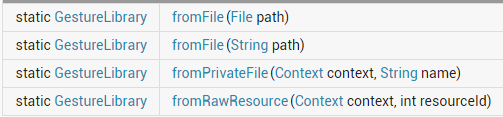
获得GestureLibraries对象后,就可以使用该对象提供的下述方法来做相应操作了:
**相关方法:**
* public void **addGesture** (String entryName, Gesture gesture):添加一个名为entryName的手势
* public Set<String> **getGestureEntries** ():获得手势库中所有手势的名称
* public ArrayList<Gesture> **getGestures** (String entryName):获得entryName名称对应的全部手势
* public ArrayList<Prediction> **recognize** (Gesture gesture): 从当前手势库中识别与gesture匹配的全部手势
* public void **removeEntry** (String entryName):删除手势库中entryName名称对应的手势
* public void **removeGesture** (String entryName, Gesture gesture):删除手势库中entryName和gesture都匹配的手势
* public abstract boolean **save** ():想手势库中添加手势或从中删除手势后调用该方法保存手势库
**GestureOverlayView手势编辑组件:**
Android为GestureOverlayView提供了三种监听器接口,如下,一般常用的是:**OnGesturePerformedListener**;用于手势完成时提供响应!
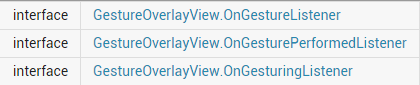
## 5.手势添加示例:
PS:例子引用的是——李刚《Android疯狂讲义》的代码
**运行效果图:**
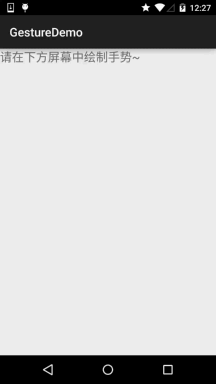
好吧,下面贴下实现代码:
两个布局文件:activity_main.xml和dialog_save.xml
activity_main.xml
```
<LinearLayout xmlns:android="http://schemas.android.com/apk/res/android"
xmlns:tools="http://schemas.android.com/tools"
android:layout_width="match_parent"
android:layout_height="match_parent"
android:orientation="vertical"
tools:context=".MainActivity">
<TextView
android:layout_width="match_parent"
android:layout_height="wrap_content"
android:text="请在下方屏幕中绘制手势~"
android:textSize="20sp"/>
<!-- gestureStrokeType控制手势是否需要一笔完成,multiple表示允许多笔-->
<android.gesture.GestureOverlayView
android:id="@+id/gesture"
android:layout_width="match_parent"
android:layout_height="match_parent"
android:gestureStrokeType="multiple" />
</LinearLayout>
```
dialog_save.xml
```
<?xml version="1.0" encoding="utf-8"?>
<LinearLayout xmlns:android="http://schemas.android.com/apk/res/android"
android:layout_width="match_parent"
android:layout_height="match_parent"
android:orientation="vertical">
<LinearLayout
android:layout_width="match_parent"
android:layout_height="wrap_content"
android:orientation="horizontal">
<TextView
android:layout_width="wrap_content"
android:layout_height="wrap_content"
android:layout_marginRight="8dp"
android:text="请填写手势名称:"/>
<EditText
android:layout_width="match_parent"
android:layout_height="wrap_content"
android:id="@+id/edit_name"/>
</LinearLayout>
<ImageView
android:id="@+id/img_show"
android:layout_width="128dp"
android:layout_height="128dp"
android:layout_marginTop="10dp"/>
</LinearLayout>
```
**MainActivity.java:**
```
public class MainActivity extends AppCompatActivity {
private EditText editText;
private GestureOverlayView gesture;
@Override
protected void onCreate(Bundle savedInstanceState) {
super.onCreate(savedInstanceState);
setContentView(R.layout.activity_main);
//获取手势编辑组件后,设置相关参数
gesture = (GestureOverlayView) findViewById(R.id.gesture);
gesture.setGestureColor(Color.GREEN);
gesture.setGestureStrokeWidth(5);
gesture.addOnGesturePerformedListener(new GestureOverlayView.OnGesturePerformedListener() {
@Override
public void onGesturePerformed(GestureOverlayView gestureOverlayView, final Gesture gesture) {
View saveDialog = getLayoutInflater().inflate(R.layout.dialog_save,null,false);
ImageView img_show = (ImageView) saveDialog.findViewById(R.id.img_show);
final EditText edit_name = (EditText) saveDialog.findViewById(R.id.edit_name);
Bitmap bitmap = gesture.toBitmap(128,128,10,0xffff0000);
img_show.setImageBitmap(bitmap);
new AlertDialog.Builder(MainActivity.this).setView(saveDialog)
.setPositiveButton("保存",new DialogInterface.OnClickListener()
{
@Override
public void onClick(DialogInterface dialogInterface, int i) {
//获取文件对应的手势库
GestureLibrary gestureLib = GestureLibraries.fromFile("/mnt/sdcard/mygestures");
gestureLib.addGesture(edit_name.getText().toString(),gesture);
gestureLib.save();
}
}).setNegativeButton("取消", null).show();
}
});
}
}
```
最后还需要在AndroidManifest.xml中添加写入SD卡的权限:
```
<uses-permission android:name="android.permission.WRITE_EXTERNAL_STORAGE"/>
```
## 6.手势识别示例
实现代码:
```
public class MainActivity extends AppCompatActivity {
private GestureOverlayView gesture;
private GestureLibrary gestureLibrary;
private Context mContext;
@Override
protected void onCreate(Bundle savedInstanceState) {
super.onCreate(savedInstanceState);
setContentView(R.layout.activity_main);
mContext = MainActivity.this;
gestureLibrary = GestureLibraries.fromFile("mmt/sdcard/mygestures");
if (gestureLibrary.load()) {
Toast.makeText(mContext, "手势库加载成功", Toast.LENGTH_SHORT).show();
} else {
Toast.makeText(mContext, "手势库加载失败", Toast.LENGTH_SHORT).show();
}
//获取手势编辑组件后,设置相关参数
gesture = (GestureOverlayView) findViewById(R.id.gesture);
gesture.setGestureColor(Color.GREEN);
gesture.setGestureStrokeWidth(5);
gesture.addOnGesturePerformedListener(new GestureOverlayView.OnGesturePerformedListener() {
@Override
public void onGesturePerformed(GestureOverlayView gestureOverlayView, final Gesture gesture) {
//识别用户刚绘制的手势
ArrayList<Prediction> predictions = gestureLibrary.recognize(gesture);
ArrayList<String> result = new ArrayList<String>();
//遍历所有找到的Prediction对象
for (Prediction pred : predictions) {
if (pred.score > 2.0) {
result.add("与手势【" + pred.name + "】相似度为" + pred.score);
}
}
if (result.size() > 0) {
ArrayAdapter<Object> adapter = new ArrayAdapter<Object>(mContext,
android.R.layout.simple_dropdown_item_1line, result.toArray());
new AlertDialog.Builder(mContext).setAdapter(adapter,null).setPositiveButton("确定",null).show();
}else{
Toast.makeText(mContext,"无法找到匹配的手势!",Toast.LENGTH_SHORT).show();
}
}
});
}
}
```
另外别忘了在AndroidManifest.xml文件中加入读SD卡的权限:
```
<uses-permission android:name="android.permission.READ_EXTERNAL_STORAGE"/>
```
## 本节小结:
好的,本节介绍了Android中的Gesture手势,讲解了手势判断,手势添加,手势识别三个内容 ,大部分例子来自于李刚老师的Android疯狂讲义,有兴趣的可以看看该书~谢谢
- 1.0 Android基础入门教程
- 1.0.1 2015年最新Android基础入门教程目录
- 1.1 背景相关与系统架构分析
- 1.2 开发环境搭建
- 1.2.1 使用Eclipse + ADT + SDK开发Android APP
- 1.2.2 使用Android Studio开发Android APP
- 1.3 SDK更新不了问题解决
- 1.4 Genymotion模拟器安装
- 1.5.1 Git使用教程之本地仓库的基本操作
- 1.5.2 Git之使用GitHub搭建远程仓库
- 1.6 .9(九妹)图片怎么玩
- 1.7 界面原型设计
- 1.8 工程相关解析(各种文件,资源访问)
- 1.9 Android程序签名打包
- 1.11 反编译APK获取代码&资源
- 2.1 View与ViewGroup的概念
- 2.2.1 LinearLayout(线性布局)
- 2.2.2 RelativeLayout(相对布局)
- 2.2.3 TableLayout(表格布局)
- 2.2.4 FrameLayout(帧布局)
- 2.2.5 GridLayout(网格布局)
- 2.2.6 AbsoluteLayout(绝对布局)
- 2.3.1 TextView(文本框)详解
- 2.3.2 EditText(输入框)详解
- 2.3.3 Button(按钮)与ImageButton(图像按钮)
- 2.3.4 ImageView(图像视图)
- 2.3.5.RadioButton(单选按钮)&Checkbox(复选框)
- 2.3.6 开关按钮ToggleButton和开关Switch
- 2.3.7 ProgressBar(进度条)
- 2.3.8 SeekBar(拖动条)
- 2.3.9 RatingBar(星级评分条)
- 2.4.1 ScrollView(滚动条)
- 2.4.2 Date & Time组件(上)
- 2.4.3 Date & Time组件(下)
- 2.4.4 Adapter基础讲解
- 2.4.5 ListView简单实用
- 2.4.6 BaseAdapter优化
- 2.4.7ListView的焦点问题
- 2.4.8 ListView之checkbox错位问题解决
- 2.4.9 ListView的数据更新问题
- 2.5.0 构建一个可复用的自定义BaseAdapter
- 2.5.1 ListView Item多布局的实现
- 2.5.2 GridView(网格视图)的基本使用
- 2.5.3 Spinner(列表选项框)的基本使用
- 2.5.4 AutoCompleteTextView(自动完成文本框)的基本使用
- 2.5.5 ExpandableListView(可折叠列表)的基本使用
- 2.5.6 ViewFlipper(翻转视图)的基本使用
- 2.5.7 Toast(吐司)的基本使用
- 2.5.8 Notification(状态栏通知)详解
- 2.5.9 AlertDialog(对话框)详解
- 2.6.0 其他几种常用对话框基本使用
- 2.6.1 PopupWindow(悬浮框)的基本使用
- 2.6.2 菜单(Menu)
- 2.6.3 ViewPager的简单使用
- 2.6.4 DrawerLayout(官方侧滑菜单)的简单使用
- 3.1.1 基于监听的事件处理机制
- 3.2 基于回调的事件处理机制
- 3.3 Handler消息传递机制浅析
- 3.4 TouchListener PK OnTouchEvent + 多点触碰
- 3.5 监听EditText的内容变化
- 3.6 响应系统设置的事件(Configuration类)
- 3.7 AnsyncTask异步任务
- 3.8 Gestures(手势)
- 4.1.1 Activity初学乍练
- 4.1.2 Activity初窥门径
- 4.1.3 Activity登堂入室
- 4.2.1 Service初涉
- 4.2.2 Service进阶
- 4.2.3 Service精通
- 4.3.1 BroadcastReceiver牛刀小试
- 4.3.2 BroadcastReceiver庖丁解牛
- 4.4.2 ContentProvider再探——Document Provider
- 4.5.1 Intent的基本使用
- 4.5.2 Intent之复杂数据的传递
- 5.1 Fragment基本概述
- 5.2.1 Fragment实例精讲——底部导航栏的实现(方法1)
- 5.2.2 Fragment实例精讲——底部导航栏的实现(方法2)
- 5.2.3 Fragment实例精讲——底部导航栏的实现(方法3)
- 5.2.4 Fragment实例精讲——底部导航栏+ViewPager滑动切换页面
- 5.2.5 Fragment实例精讲——新闻(购物)类App列表Fragment的简单实现
- 6.1 数据存储与访问之——文件存储读写
- 6.2 数据存储与访问之——SharedPreferences保存用户偏好参数
- 6.3.1 数据存储与访问之——初见SQLite数据库
- 6.3.2 数据存储与访问之——又见SQLite数据库
- 7.1.1 Android网络编程要学的东西与Http协议学习
- 7.1.2 Android Http请求头与响应头的学习
- 7.1.3 Android HTTP请求方式:HttpURLConnection
- 7.1.4 Android HTTP请求方式:HttpClient
- 7.2.1 Android XML数据解析
- 7.2.2 Android JSON数据解析
- 7.3.1 Android 文件上传
- 7.3.2 Android 文件下载(1)
- 7.3.3 Android 文件下载(2)
- 7.4 Android 调用 WebService
- 7.5.1 WebView(网页视图)基本用法
- 7.5.2 WebView和JavaScrip交互基础
- 7.5.3 Android 4.4后WebView的一些注意事项
- 7.5.4 WebView文件下载
- 7.5.5 WebView缓存问题
- 7.5.6 WebView处理网页返回的错误码信息
- 7.6.1 Socket学习网络基础准备
- 7.6.2 基于TCP协议的Socket通信(1)
- 7.6.3 基于TCP协议的Socket通信(2)
- 7.6.4 基于UDP协议的Socket通信
- 8.1.1 Android中的13种Drawable小结 Part 1
- 8.1.2 Android中的13种Drawable小结 Part 2
- 8.1.3 Android中的13种Drawable小结 Part 3
- 8.2.1 Bitmap(位图)全解析 Part 1
- 8.2.2 Bitmap引起的OOM问题
- 8.3.1 三个绘图工具类详解
- 8.3.2 绘图类实战示例
- 8.3.3 Paint API之—— MaskFilter(面具)
- 8.3.4 Paint API之—— Xfermode与PorterDuff详解(一)
- 8.3.5 Paint API之—— Xfermode与PorterDuff详解(二)
- 8.3.6 Paint API之—— Xfermode与PorterDuff详解(三)
- 8.3.7 Paint API之—— Xfermode与PorterDuff详解(四)
- 8.3.8 Paint API之—— Xfermode与PorterDuff详解(五)
- 8.3.9 Paint API之—— ColorFilter(颜色过滤器)(1/3)
- 8.3.10 Paint API之—— ColorFilter(颜色过滤器)(2-3)
- 8.3.11 Paint API之—— ColorFilter(颜色过滤器)(3-3)
- 8.3.12 Paint API之—— PathEffect(路径效果)
- 8.3.13 Paint API之—— Shader(图像渲染)
- 8.3.14 Paint几个枚举/常量值以及ShadowLayer阴影效果
- 8.3.15 Paint API之——Typeface(字型)
- 8.3.16 Canvas API详解(Part 1)
- 8.3.17 Canvas API详解(Part 2)剪切方法合集
- 8.3.18 Canvas API详解(Part 3)Matrix和drawBitmapMash
- 8.4.1 Android动画合集之帧动画
- 8.4.2 Android动画合集之补间动画
- 8.4.3 Android动画合集之属性动画-初见
- 8.4.4 Android动画合集之属性动画-又见
- 9.1 使用SoundPool播放音效(Duang~)
- 9.2 MediaPlayer播放音频与视频
- 9.3 使用Camera拍照
- 9.4 使用MediaRecord录音
- 10.1 TelephonyManager(电话管理器)
- 10.2 SmsManager(短信管理器)
- 10.3 AudioManager(音频管理器)
- 10.4 Vibrator(振动器)
- 10.5 AlarmManager(闹钟服务)
- 10.6 PowerManager(电源服务)
- 10.7 WindowManager(窗口管理服务)
- 10.8 LayoutInflater(布局服务)
- 10.9 WallpaperManager(壁纸管理器)
- 10.10 传感器专题(1)——相关介绍
- 10.11 传感器专题(2)——方向传感器
- 10.12 传感器专题(3)——加速度/陀螺仪传感器
- 10.12 传感器专题(4)——其他传感器了解
- 10.14 Android GPS初涉
- 11.0《2015最新Android基础入门教程》完结散花~
